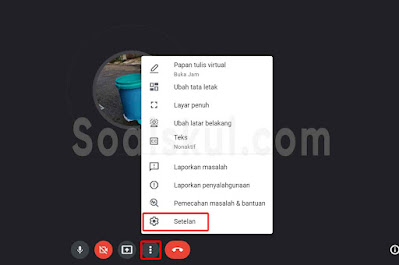Cara Menghemat Kuota Google Meet Agar Lebih Irit di HP dan Laptop
Daftar Isi [show]
Google Meet masih menjadi andalan setiap orang dalam melakukan tatap muka secara online baik untuk bekerja, bersekolah, atau bahkan hanya sekedar untuk bersilaturahmi dengan saudara hingga teman yang jauh disana.
Akan tetapi dalam menggunakan aplikasi ini kita sering kali menemukan kendala yang mungkin semua orang sudah familiar yaitu terkait video dan suara yang delay atau bahkan putus-putus.
Salah satu penyebab kenapa video dan audio yang ditampilkan bermasalah yaitu karna faktor koneksi internet yang buruk.
Kendala lain yang biasa dirasakan oleh orang-orang dalam menggunakan Gmeet adalah faktor kuota yang harus dikeluarkan tergolong boros.
Bagaimana tidak, dalam 1 jam penggunaan google meet normal bisa menyedot kuota kita berkisar antara 500 Mb – 1 GB tergantung pemakaian.
Nah untuk menstabilkan video dan penggunan kuota internet di google meet, kami memiliki beberapa tips baik untuk pengguna laptop ataupun Handpone sehingga kalian bisa menghemat kuota agar lebih irit penggunaan. Adapun caranya simak ulasannya dibawah ya!!
Langkah 1 : Masuk kehalaman rapat Google Meet.
Langkah 2 : Klik ikon titik 3 dibagian bawah halaman.
Langkah 3 : pilih “Setting / Setelan”.
Langkah 4 : Akan muncul pop up baru kemudian pilih opsi “Video”.
Langkah 5 : Terdapat beberapa pilihan setting video. Dibagian “Resolusi pengiriman(maksimum” pilih opsi resolusi terendah yakni “Definisi standar (360 p)”.
Langkah 6 : Dibagian “Resolusi penerima (maksimum)” pilihlah opsi terendahnya yakni “Hanya audio” dimana nanti kamu hanya akan menerima audio dari orang yang berbicara meskipun orang tersebut menyalakan kameranya.
Untuk opsi “Definisi standar (360 p), satu video dalam satu waktu” nantinya kamu hanya akan menampilkan satu video saja untuk peserta yang sedang on kamera meskipun terdapat banyak yang menyalakan kamera dengan resolusi rendah yakni 360 p.
Untuk opsi “Definisi standar (360 p)” akan menampilkan semua peserta yang sedan menyalakan kamera dengan resolusi rendah yakni 360p.
Langkah 1 : Masuk ke halaman utama Google Meet dan pastikan sudah terinstal update terbaru.
Langkah 2 : Klik ikon garis 3 di bagian kiri atas halaman kemudian pilih opsi “Setting”. (menu setting ini ada di halaman utama google meet bukan di menu setting pada ruang rapat)
Langkah 3 : Aktifkan fitur “Limit data usage”. (fitur ini secara otomatis akan mengurangi kinerja dan resolusi video di Hpmu)
Nah untuk menstabilkan video dan penggunan kuota internet di google meet, kami memiliki beberapa tips baik untuk pengguna laptop ataupun Handpone sehingga kalian bisa menghemat kuota agar lebih irit penggunaan. Adapun caranya simak ulasannya dibawah ya!!
Baca Juga : Penyebab dan Cara Mengatasi Gagal Upload File di Google Form
Cara Google Meet Hemat Kuota Internet di Komputer
Dibawah merupakan tips yang bisa kamu lakukan untuk menghemat kuota pada Google Meet, adapun caranya adalah dengan mengurangi resolusi video yang masuk dan keluar.Langkah 1 : Masuk kehalaman rapat Google Meet.
Langkah 2 : Klik ikon titik 3 dibagian bawah halaman.
Langkah 4 : Akan muncul pop up baru kemudian pilih opsi “Video”.
Langkah 6 : Dibagian “Resolusi penerima (maksimum)” pilihlah opsi terendahnya yakni “Hanya audio” dimana nanti kamu hanya akan menerima audio dari orang yang berbicara meskipun orang tersebut menyalakan kameranya.
Untuk opsi “Definisi standar (360 p), satu video dalam satu waktu” nantinya kamu hanya akan menampilkan satu video saja untuk peserta yang sedang on kamera meskipun terdapat banyak yang menyalakan kamera dengan resolusi rendah yakni 360 p.
Untuk opsi “Definisi standar (360 p)” akan menampilkan semua peserta yang sedan menyalakan kamera dengan resolusi rendah yakni 360p.
Baca Juga : Cara Mengganti Foto Profil Google Meet di HP dan Laptop
Cara Google Meet Hemat Kuota Internet di Smartphone
Untuk bisa mengikuti dan menggunakan fitur dibawah, pastikan kamu sudah menginstal aplikasi Google Meet terupdate di ponselmu.Langkah 1 : Masuk ke halaman utama Google Meet dan pastikan sudah terinstal update terbaru.
Langkah 2 : Klik ikon garis 3 di bagian kiri atas halaman kemudian pilih opsi “Setting”. (menu setting ini ada di halaman utama google meet bukan di menu setting pada ruang rapat)
Baca Juga : Cara Mudah Menggunakan Google Meet Tanpa Aplikasi di HP & Laptop
Kesimpulan
Mengatur penggunaan google meet yang irit kuota rupanya tidak susah bukan hehee. Cukup dengan kita melakukan beberapa penyetingin kamu bisa merasakan sensasi meeting yang jauh lebih lancar.Semoga ulasan kami kali ini bisa membantu teman-teman dalam menyelesaikan permasalahan yang sedang dihadapi. tarif, kuota peserta, apakah google meet boros, tanpa, menghabiskan berapa kuota, berapa orang, telkomsel, tri, indosat.